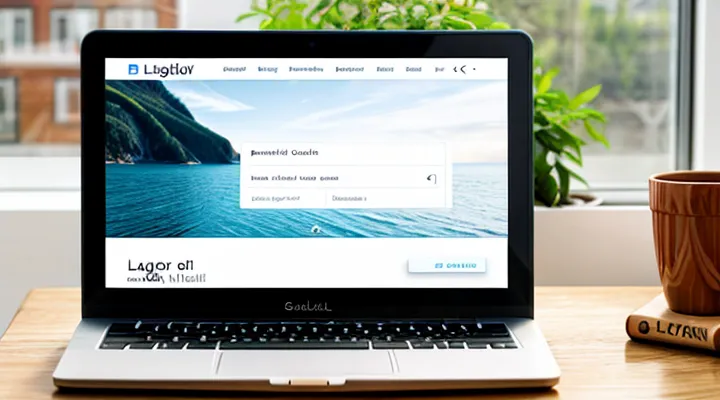Способы входа
1. Вход по логину и паролю
Для входа в личный кабинет на портале Госуслуги используйте зарегистрированный логин и пароль.
- Откройте браузер, введите https://www.gosuslugi.ru и дождитесь загрузки главной страницы.
- В правом верхнем углу нажмите кнопку «Войти».
- В поле «Логин» введите один из зарегистрированных идентификаторов: электронную почту, номер телефона или СНИЛС. Учтите, что ввод чувствителен к регистру.
- В поле «Пароль» введите текущий пароль, соблюдая регистр и специальные символы.
- Нажмите кнопку «Войти». При правильных данных система откроет ваш личный кабинет.
Если система сообщает о неверных данных, проверьте правильность ввода, включите клавишу Caps Lock и убедитесь, что не добавлены лишние пробелы. При необходимости используйте ссылку «Забыли пароль?», чтобы восстановить доступ через привязанный телефон или электронную почту.
2. Вход с помощью электронной подписи
Для входа в личный кабинет Госуслуг с помощью электронной подписи необходимо выполнить следующие действия.
- Подготовьте устройство с ЭЦП (токен, смарт‑карта), установите требуемые драйверы и программное обеспечение.
- Откройте браузер, перейдите на сайт госуслуги.ру и нажмите кнопку «Войти».
- В появившемся окне выберите вариант входа «Электронная подпись».
- Вставьте токен или смарт‑карту в считыватель, введите PIN‑код, указанный при получении подписи.
- Подтвердите запрос в диалоговом окне, выбрав нужный сертификат.
- Дождитесь автоматической переадресации в личный кабинет.
При возникновении ошибки «Сертификат не найден» проверьте подключение считывателя, обновите драйверы и повторите попытку. При ошибке «Неверный PIN‑код» введите код заново, учитывая регистр символов. После успешной аутентификации система предоставит доступ к полному набору услуг.
3. Вход через Сбер ID
Для входа в личный кабинет Госуслуг через Сбер ID выполните последовательность действий.
- Откройте сайт gosuslugi.ru либо мобильное приложение Госуслуг.
- На странице авторизации нажмите кнопку «Войти через Сбер ID».
- Введите номер телефона, привязанный к Сбер ID, и подтвердите ввод.
- Получите код подтверждения в SMS‑сообщении или в приложении Сбербанк Онлайн, введите его в поле ввода.
- При запросе подтвердите личность биометрией (отпечаток пальца или Face ID) в приложении Сбербанк.
- После успешной проверки система автоматически перенаправит вас в личный кабинет.
Перед началом убедитесь, что Сбер ID активирован и связан с актуальным номером телефона. Если код не приходит, проверьте статус мобильной связи и наличие доступа к приложению Сбербанк Онлайн.
4. Вход через QR-код
Для входа в личный кабинет Госуслуг с помощью QR‑кода выполните следующие действия:
- Откройте приложение «Госуслуги» на смартфоне, убедившись, что оно актуализировано до последней версии.
- На главном экране найдите кнопку «Войти через QR‑код» и нажмите её.
- На компьютере откройте страницу входа в личный кабинет, выберите опцию «Вход по QR‑коду» и отсканируйте отображённый код камерой телефона.
- После успешного сканирования система автоматически авторизует вас и перенаправит в ваш личный кабинет.
Если сканирование не удалось, проверьте освещённость, очистите объектив камеры и повторите попытку. При повторных ошибках перезапустите приложение и повторите процесс.
Пошаговая инструкция для каждого способа
1. Вход по логину и паролю
Для входа в личный кабинет Госуслуг физическому лицу достаточно воспользоваться учётными данными - логином и паролем.
- Откройте браузер, введите адрес https://www.gosuslugi.ru и нажмите Enter.
- На главной странице нажмите кнопку «Войти».
- В поле «Логин» введите телефон, электронную почту или ИНН, указанные при регистрации.
- В поле «Пароль» введите ваш пароль, соблюдая регистр символов.
- При необходимости отметьте галочку «Запомнить меня», если планируете частый доступ с данного устройства.
- Нажмите кнопку «Войти».
Если система запросит проверочный код, введите его из полученного SMS‑сообщения или изображения. При ошибке ввода появится сообщение - повторите ввод данных. При утере пароля используйте ссылку «Забыли пароль?», следуя указаниям восстановления. После успешной авторизации вы окажетесь в личном кабинете и сможете пользоваться всеми услугами портала.
1.1. Переход на страницу авторизации
Для перехода к странице ввода логина и пароля выполните следующие действия:
- Откройте веб‑браузер и в адресную строку введите
https://www.gosuslugi.ru. Нажмите Enter. - На главной странице найдите кнопку «Личный кабинет» (обычно расположена в правом верхнем углу) и кликните её.
- После перехода к разделу личного кабинета появится форма авторизации: поле «Электронная почта или телефон», поле «Пароль» и кнопка «Войти».
Эти три шага обеспечивают мгновенный доступ к странице входа в личный кабинет государственных услуг.
1.2. Ввод логина
Для ввода логина необходимо выполнить несколько простых действий.
- Откройте сайт Госуслуг в браузере.
- На стартовой странице найдите поле «Логин» - оно расположено в левом верхнем углу формы входа.
- Введите зарегистрированный логин: это может быть адрес электронной почты или номер мобильного телефона, указанный при создании учетной записи.
- Убедитесь, что вводите данные без пробелов и с учётом регистра (если логин чувствителен к регистру).
- Проверьте правильность введённого текста, используя кнопку «Показать пароль» для визуального контроля.
После завершения этих шагов нажмите кнопку «Продолжить», и система перейдёт к вводу пароля.
1.3. Ввод пароля
При вводе пароля система принимает только символы, соответствующие установленным требованиям: минимум 8 символов, хотя бы одна заглавная буква, одна строчная, цифра и специальный знак.
- На экране авторизации расположено поле «Пароль». Кликните в него мышью или коснитесь пальцем.
- На виртуальной клавиатуре введите пароль, соблюдая регистр символов.
- При необходимости включите отображение введённого текста, нажав кнопку‑иконку «показать». Это помогает избежать опечаток.
- Проверьте, что в поле нет лишних пробелов в начале и в конце строки.
- Нажмите кнопку «Войти» или клавишу Enter.
Если пароль введён неверно, появится сообщение об ошибке, после чего можно повторить ввод или воспользоваться ссылкой «Забыли пароль?», ведущей к восстановлению доступа.
1.4. Подтверждение входа
После ввода логина и пароля система переходит к этапу подтверждения личности. На экране появляется запрос на ввод кода, который автоматически отправляется на привязанное мобильное устройство или электронную почту.
- Откройте полученное сообщение.
- Скопируйте код из текста сообщения.
- Введите код в поле «Код подтверждения» в открытом окне браузера.
Если вместо кода поступает запрос на ввод одноразового пароля (OTP) из приложения «Госуслуги», откройте приложение, найдите актуальный пароль и введите его в указанное поле.
При отсутствии доступа к привязанному устройству система предлагает альтернативный способ: отправить код по SMS на другой номер, указанный в профиле, либо получить голосовой вызов с автоматическим озвучиванием кода.
После ввода корректного кода система проверяет его соответствие, мгновенно открывает личный кабинет и предоставляет доступ к сервисам. При ошибке код отклоняется, появляется сообщение о неверном вводе, и требуется повторить процесс.
2. Вход с помощью электронной подписи
Для входа в личный кабинет Госуслуг с помощью электронной подписи выполните следующие действия:
- Подготовьте квалифицированный сертификат электронной подписи (КЭП) и подключите токен или смарт‑карту к компьютеру.
- Установите драйвер устройства, если он ещё не установлен; проверьте его работу в диспетчере устройств.
- Откройте сайт госуслуги.ру и нажмите кнопку «Войти».
- В окне выбора способа аутентификации выберите «Электронная подпись».
- При появлении запроса системы выберите подключённый токен/смарт‑карту, подтвердите выбор сертификата.
- Введите PIN‑код, требуемый для активации подписи, и нажмите «Подтвердить».
- После успешной проверки подписи откроется ваш персональный кабинет.
Все шаги обязательны; отсутствие любого из них приводит к невозможности входа.
2.1. Установка необходимого ПО
Для доступа к личному кабинету государственных услуг необходимо подготовить рабочее окружение, установив требуемое программное обеспечение.
-
Браузер - загрузите актуальную версию Google Chrome, Mozilla Firefox или Яндекс.Браузер с официальных сайтов. Установите, следуя инструкциям установщика, и включите автоматическое обновление.
-
Криптопровайдер - скачайте «КриптоПро CSP» (или аналогичный сертификатный модуль) с портала ФСТЭК. Запустите инсталлятор, укажите путь установки и завершите процесс, подтвердив лицензирование.
-
Плагин для электронных подписей - установите «КриптоПро ЭЦП Browser Plugin», совместимый с выбранным браузером. После установки перезапустите браузер, проверьте присутствие значка плагина в панели инструментов.
-
Обновление ОС - убедитесь, что операционная система получала последние сервисные пакеты и обновления безопасности. При необходимости выполните проверку через «Центр обновления Windows» или аналогичный механизм.
-
Проверка работы - откройте страницу входа в личный кабинет, нажмите кнопку проверки установленного программного обеспечения. При успешном тесте система отобразит подтверждение готовности к авторизации.
После выполнения всех пунктов система будет готова к дальнейшим действиям по входу в личный кабинет государственных сервисов.
2.2. Подключение носителя ЭП
Подключение носителя электронной подписи (ЭП) необходимо для подтверждения личности при работе в личном кабинете Госуслуг.
Для выполнения операции выполните следующие действия:
- Вставьте токен в USB‑порт компьютера.
- Установите драйверы, если система запросит их загрузку; используйте официальные файлы с сайта поставщика.
- Откройте браузер, поддерживающий работу с ЭП (Chrome, Firefox, Edge).
- Перейдите на страницу входа в личный кабинет, введите логин и пароль.
- При появлении запроса на подтверждение подписи выберите подключённый токен, введите PIN‑код.
- Подтвердите действие кнопкой «Подписать».
После успешного подтверждения система откроет личный кабинет, и все дальнейшие операции будут выполняться с использованием подключённого носителя ЭП.
2.3. Выбор сертификата
Для выбора сертификата, необходимого при авторизации в личном кабинете Госуслуг, выполните следующие действия.
- Откройте страницу «Вход», нажмите кнопку «Войти по сертификату».
- В появившемся окне система отобразит список установленных на компьютере сертификатов.
- Убедитесь, что сертификат относится к категории «Электронная подпись» и выдан уполномоченным удостоверяющим центром.
- Проверьте срок действия: дата окончания должна превышать текущую дату.
- Сравните название организации‑эмитента с известными центрами (например, «Т‑КИ», «КЭП‑Центр»).
-
Если в списке несколько подходящих сертификатов, выберите тот, который совпадает с вашим личным идентификатором (ИНН, СНИЛС) и предназначен для работы с государственными сервисами.
-
Подтвердите выбор, введя ПИН‑код или пароль, указанный при получении сертификата.
После подтверждения система автоматически завершит процесс аутентификации и предоставит доступ к функционалу личного кабинета.
2.4. Ввод пин-кода
После ввода логина и пароля система выводит поле для ввода ПИН‑кода.
- Кликните в поле «ПИН‑код».
- Введите четырёхзначный код, который был задан при регистрации.
- Нажмите кнопку «Продолжить» или клавишу Enter.
Если код введён неверно, появится сообщение об ошибке. В этом случае проверьте правильность цифр и повторите ввод. При трёх подряд ошибочных попытках аккаунт будет временно заблокирован, после чего потребуется восстановление ПИН‑кода через сервис восстановления доступа.
Успешный ввод ПИН‑кода завершает процесс входа в личный кабинет и открывает доступ к сервисам портала.
3. Вход через Сбер ID
Вход в личный кабинет Госуслуг через Сбер ID позволяет авторизоваться без пароля, используя данные из мобильного банка Сбербанка.
- Откройте приложение «Сбер ID» на смартфоне.
- Введите номер телефона, привязанный к аккаунту Сбербанка, и подтвердите код из СМС.
- На главном экране приложения выберите пункт «Авторизация в госуслугах».
- Система перейдёт в браузер или откроет приложение Госуслуги, где отобразится запрос на подтверждение входа.
- Подтвердите действие, используя биометрический датчик или ввод ПИН‑кода в приложении Сбер ID.
- После успешной аутентификации откроется личный кабинет, где доступны все сервисы.
Если при подтверждении появляется сообщение об ошибке, проверьте актуальность версии приложения Сбер ID и наличие доступа к Интернету, затем повторите процедуру.
3.1. Выбор кнопки "Войти через Сбер ID"
Для входа в личный кабинет Госуслуг через Сбер ID необходимо выполнить следующее действие:
- На стартовой странице сервиса найдите кнопку с надписью «Войти через Сбер ID». Она расположена в верхней части окна, рядом с полем ввода логина и пароля.
- Наведите курсор на кнопку и нажмите левую кнопку мыши. После щелчка откроется окно авторизации Сбер ID.
- В появившемся окне введите номер телефона, привязанный к Сбер ID, и подтвердите ввод кодом, полученным в SMS‑сообщении.
- После успешной проверки система автоматически перенаправит вас в личный кабинет, где будет доступен полный набор государственных услуг.
3.2. Авторизация в СберБанк Онлайн
Авторизация в СберБанк Онлайн - один из ключевых этапов подключения госуслуг к банковскому каналу. Выполните последовательные действия:
- Откройте приложение СберБанк Онлайн или перейдите на сайт банка.
- Введите номер мобильного телефона, зарегистрированный в системе, и пароль от аккаунта.
- После ввода нажмите кнопку входа.
- На указанный номер придёт одноразовый код подтверждения; введите его в появившемся поле.
- Подтвердите вход, нажав кнопку «Подтвердить».
- В разделе «Сервисы» найдите пункт «Госуслуги», активируйте его и согласуйте передачу данных.
После успешного завершения авторизации система автоматически передаст токен в личный кабинет государственных сервисов, позволяя продолжить работу без повторного ввода учетных данных.
3.3. Подтверждение входа
После ввода логина и пароля система требует подтвердить попытку входа. Подтверждение гарантирует, что доступ получает именно владелец учётной записи.
Для выполнения подтверждения выполните следующие действия:
- Выберите способ получения кода - SMS‑сообщение, звонок, электронная почта или push‑уведомление в мобильном приложении.
- Введите полученный код в соответствующее поле на экране.
- При необходимости подтвердите действие кнопкой «Подтвердить» или «Войти».
Если код не пришёл в течение 60 секунд, повторите запрос, убедившись в корректности выбранного способа связи. При отсутствии доступа к основному каналу (например, нет сигнала телефона) используйте резервный способ, указанный в настройках аккаунта. После успешного ввода кода система открывает личный кабинет, где доступны все сервисы.
4. Вход через QR-код
Вход в личный кабинет Госуслуг через QR‑код позволяет быстро авторизоваться, не вводя логин и пароль.
- Откройте приложение «Госуслуги» на смартфоне, перейдите в раздел «Вход».
- На экране появится QR‑картинка и кнопка «Сканировать QR‑код».
- На компьютере, где требуется вход, откройте страницу входа в личный кабинет и нажмите кнопку «Войти по QR‑коду».
- На экране компьютера отобразится QR‑код.
- В приложении смартфона нажмите «Сканировать QR‑код» и наведите камеру на код, отображённый на мониторе.
- После успешного сканирования система автоматически подтвердит вход и перенаправит вас в личный кабинет.
При первом использовании QR‑аутентификации приложение запросит разрешение на доступ к камере и проверку устройства. После подтверждения процесс будет завершён без дополнительных действий.
4.1. Открытие мобильного приложения Госуслуг
Для доступа к личному кабинету через смартфон необходимо установить и запустить официальное приложение «Госуслуги».
- Откройте магазин приложений (Google Play или App Store).
- В строке поиска введите «Госуслуги».
- Выберите приложение, опубликованное Правительством РФ, и нажмите «Установить».
- После завершения загрузки откройте приложение.
- На стартовом экране нажмите «Войти».
- Введите номер мобильного телефона, указанный в паспорте, и нажмите «Продолжить».
- Получите SMS‑код, введите его в поле подтверждения.
- При первом входе система запросит подтверждение личности: загрузите фотографию паспорта и селфи с документом, подтвердите согласие.
- После успешной верификации откроется главный экран личного кабинета, где доступны все услуги.
Приложение готово к использованию; дальнейшие действия выполняются внутри него.
4.2. Сканирование QR-кода
Сканировать QR‑код необходимо, чтобы быстро авторизоваться в личном кабинете на портале Госуслуги без ввода логина и пароля.
- Откройте приложение «Госуслуги» на смартфоне, перейдите в раздел «Вход по QR‑коду».
- Наведите камеру на QR‑картинку, отображаемую на экране компьютера, и удерживайте её до появления подтверждения сканирования.
- После успешного распознавания система автоматически перенаправит вас в персональный кабинет; при необходимости подтвердите вход пальцем или Face ID.
Если сканирование не удалось, проверьте освещение, очистите объектив камеры и повторите процесс. При повторных ошибках обновите страницу с QR‑картой и повторите сканирование.
4.3. Подтверждение входа
После ввода логина и пароля система требует подтверждения личности. На экране появляется запрос выбора способа верификации: SMS‑код, код из мобильного приложения «Госуслуги», электронная почта или Push‑уведомление.
- Выберите предпочтительный метод.
- На указанный канал поступает одноразовый код.
- Введите код в поле подтверждения.
- Нажмите кнопку «Подтвердить».
Если код введён неверно, появляется сообщение об ошибке, и процесс повторяется. При отсутствии доступа к выбранному каналу система предлагает альтернативный способ. После успешного ввода кода открывается личный кабинет, где можно работать с услугами.
Что делать, если забыли пароль
1. Процедура восстановления пароля
Восстановление пароля в личном кабинете Госуслуг выполняется в несколько простых шагов.
- На странице входа нажмите кнопку «Забыли пароль?».
- В появившемся поле введите зарегистрированный номер телефона или адрес электронной почты и подтвердите действие.
- Получите код подтверждения, отправленный SMS‑сообщением или письмом, и введите его в соответствующее поле.
- После проверки кода система откроет форму создания нового пароля. Придумайте пароль, удовлетворяющий требованиям безопасности (не менее 8 символов, сочетание букв разного регистра, цифр и спецсимволов), и введите его дважды.
- Сохраните изменения, нажав кнопку «Сохранить» или «Подтвердить». При успешном обновлении появится уведомление о смене пароля.
- Вернитесь к форме входа, введите логин и только что установленный пароль, нажмите «Войти». Доступ к кабинету восстановлен.
Если код не пришёл, повторите запрос через кнопку «Отправить код ещё раз» или проверьте правильность указанных контактных данных. При повторных проблемах обратитесь в службу поддержки через форму «Обратная связь» на сайте.
1.1. Выбор опции "Забыли пароль?"
На странице входа в личный кабинет Госуслуг пользователь видит поле ввода логина и пароля. Под ними расположена ссылка «Забыли пароль?». Выбор этой опции запускает процесс восстановления доступа.
- Нажмите на ссылку «Забыли пароль?».
- Откроется форма ввода зарегистрированного телефона или адреса электронной почты.
- Введите контактные данные, привязанные к учётной записи, и подтвердите действие кнопкой «Продолжить».
- Система отправит одноразовый код подтверждения на указанный канал связи.
- Введите полученный код в соответствующее поле и нажмите «Подтвердить».
- После успешной проверки появится поле для создания нового пароля. Введите новый пароль дважды, соблюдая требования к сложности, и сохраните изменения.
После выполнения этих шагов пользователь получает доступ к личному кабинету, используя обновлённые учётные данные.
1.2. Ввод данных для восстановления
Для восстановления доступа необходимо открыть форму «Восстановление доступа» и последовательно ввести требуемые данные.
- Укажите ФИО, указанные при регистрации.
- Введите дату рождения в формате ДД.ММ.ГГГГ.
- Укажите номер мобильного телефона, привязанный к аккаунту.
- Введите адрес электронной почты, использованный при создании учетной записи.
- Укажите СНИЛС (если он был указан в профиле).
- При наличии привязанного паспорта введите серию и номер.
- Ответьте на контрольный вопрос, выбранный при регистрации.
- Введите код с изображения (капча) для подтверждения, что запрос делаете вы.
После заполнения всех полей система проверит их корректность. При обнаружении ошибок будет подсказано, какое поле требует исправления. После успешной верификации на указанный телефон или электронную почту будет отправлена ссылка для создания нового пароля. Следуйте полученной ссылке, задайте новый пароль и подтвердите его ввод. После этого доступ к личному кабинету восстановлен.
1.3. Смена пароля
Смена пароля в личном кабинете Госуслуг выполняется в несколько простых шагов.
- Откройте страницу входа, введите текущие логин и пароль, нажмите кнопку «Войти».
- После авторизации в правом верхнем углу нажмите на имя пользователя и выберите пункт «Настройки».
- В разделе «Безопасность» нажмите кнопку «Сменить пароль».
- В появившемся окне введите текущий пароль, затем новый пароль дважды, соблюдая требования к длине (не менее 8 символов) и комбинации букв, цифр и специальных знаков.
- Подтвердите изменение, нажав «Сохранить». Система отобразит сообщение об успешной смене пароля.
Если система требует подтверждения по СМС, введите полученный код в соответствующее поле перед сохранением. После обновления пароля рекомендуется выйти из кабинета и зайти снова, используя новый пароль, чтобы убедиться в корректности изменения.
Проблемы со входом и их решение
1. Ошибки при вводе данных
При входе в личный кабинет Госуслуг часто возникают ошибки, связанные с вводом персональных данных. Их устранение ускоряет процесс авторизации и исключает блокировки аккаунта.
Типичные ошибки ввода и способы их предотвращения:
- Опечатка в логине - проверяйте регистр букв, отсутствие лишних пробелов и правильность символов «@», «.».
- Неправильный пароль - используйте комбинацию букв, цифр и специальных знаков; убедитесь, что клавиша Caps Lock отключена.
- Ошибка в номере телефона - вводите полностью 11 цифр, начиная с «7», без пробелов и скобок.
- Некорректный формат даты рождения - указывайте день, месяц и год в виде ДД.ММ.ГГГГ; проверяйте отсутствие лишних нулей.
- Неактуальный адрес электронной почты - вводите актуальный e‑mail, проверяйте отсутствие опечаток и двойных точек.
- Пропуск обязательных полей - заполняйте все отмеченные звёздочкой поля; система не принимает неполные формы.
- Несоответствие данных в профиле и в госуслугах - синхронизируйте ФИО, ИНН и СНИЛС с официальными документами; любые расхождения вызывают отказ в доступе.
Проверка введённой информации перед подтверждением исключает большинство проблем и гарантирует успешный вход в личный кабинет.
2. Технические проблемы сайта
Технические сбои сайта часто мешают быстрому доступу к личному кабинету Госуслуг. Ниже перечислены типичные проблемы и способы их устранения.
- Недоступность сервера - браузер выводит сообщение о невозможности соединения. Решение: проверить работу сервиса на официальном статус‑пэйдже, при отсутствии объявлений о плановых работах перезапустить роутер и выполнить проверку подключения к интернету.
- Ошибка браузера - появление кода 500, 502 или 504. Действия: очистить кэш и файлы cookie, отключить расширения, которые могут блокировать запросы, либо открыть страницу в режиме инкогнито. При повторении ошибки сменить браузер.
- Прерывание HTTPS‑соединения - предупреждение о недоверенном сертификате. Шаги: убедиться, что дата и время на устройстве установлены корректно, обновить браузер до последней версии, при необходимости добавить сайт в список доверенных ресурсов.
- Снижение скорости загрузки - длительное отображение индикатора «Загрузка». Рекомендация: закрыть лишние вкладки, отключить фоновые загрузки, использовать проводное подключение вместо Wi‑Fi, если сигнал слабый.
- Проблемы с вводом кода подтверждения - код не приходит на телефон или почту. Решение: проверить правильность номера телефона и адреса электронной почты в профиле, убедиться, что не включён режим «Не беспокоить», при необходимости запросить повторную отправку кода через кнопку «Отправить заново».
Если после выполнения перечисленных действий доступ к кабинету всё ещё ограничен, рекомендуется обратиться в службу поддержки через форму обратной связи или телефон горячей линии. Сотрудники помогут диагностировать причину сбоя и предоставят индивидуальные рекомендации.
3. Блокировка аккаунта
Блокировка аккаунта в системе Госуслуг возникает при нарушении правил безопасности, многократных ошибках ввода пароля или подозрительной активности. При блокировке пользователь получает сообщение о невозможности входа и инструкцию по дальнейшим действиям.
Причины блокировки:
- Ошибочный ввод пароля более пяти раз подряд.
- Попытка входа из неизвестного устройства без подтверждения по СМС.
- Подозрение на несанкционированный доступ, выявленное системой.
Снятие блокировки:
- Откройте страницу восстановления доступа в личном кабинете.
- Выберите способ подтверждения: получение кода на зарегистрированный номер телефона или адрес электронной почты.
- Введите полученный код в соответствующее поле.
- После подтверждения система предложит создать новый пароль.
- Сохраните новый пароль и выполните вход.
Контакт с поддержкой:
- При отсутствии доступа к телефону или почте откройте форму обращения в разделе «Помощь».
- Укажите ФИО, ИНН, номер заявки и подробно опишите проблему.
- Ожидайте ответа в течение 24 часов; в экстренных случаях используйте телефон горячей линии.
Профилактика блокировок:
- Храните пароль в безопасном месте и меняйте его регулярно.
- При смене телефона сразу обновляйте контактные данные в личном кабинете.
- Включайте двухфакторную аутентификацию, если она доступна.
Соблюдая указанные рекомендации, пользователь быстро восстановит доступ к личному кабинету и предотвратит повторные блокировки.
Настройки профиля после входа
1. Изменение персональных данных
Для изменения персональных данных в личном кабинете Госуслуг необходимо выполнить следующие действия:
- Откройте браузер, перейдите на официальный сайт государственных сервисов и нажмите кнопку входа в личный кабинет.
- Введите логин и пароль, подтвердите идентификацию с помощью СМС‑кода или биометрии.
- После успешного входа найдите раздел «Профиль» или «Мои данные» в верхнем меню.
- Нажмите кнопку «Редактировать» рядом с нужным полем (ФИО, паспортные данные, адрес проживания и другое.).
- Введите актуальную информацию, проверьте правильность ввода и загрузите требуемые сканы документов, если система запрашивает подтверждение.
- Сохраните изменения, нажав кнопку «Сохранить» или «Подтвердить». Система отобразит сообщение об успешном обновлении.
- При необходимости дождитесь подтверждения от службы поддержки, которое может прийти в виде уведомления в личном кабинете или на электронную почту.
После завершения всех шагов персональные данные будут актуализированы, и их можно будет использовать при оформлении государственных услуг.
2. Настройка уведомлений
После авторизации в личном кабинете перейдите в раздел «Настройки».
- Нажмите кнопку «Уведомления» в левом меню.
- В открывшемся окне отметьте типы событий, о которых хотите получать сообщения (поступление документов, изменение статуса заявки, напоминания о сроках).
- Выберите канал доставки: Э‑почта, SMS или мессенджер.
- Установите частоту оповещений - немедленно, раз в день или раз в неделю.
- Сохраните изменения кнопкой «Применить».
Для проверки работоспособности включите тестовое уведомление в том же разделе и убедитесь, что сообщение пришло выбранным способом. Если требуется изменить настройки, повторите пункты 2‑5.
3. Проверка истории обращений
После входа в личный кабинет найдите раздел «Мои обращения». Он расположен в верхнем меню или в боковой панели, в зависимости от интерфейса.
- Нажмите на пункт «Мои обращения». Откроется список всех заявок, созданных вами.
- В списке можно сортировать записи по дате, статусу или типу услуги, используя выпадающие меню над таблицей.
- Для просмотра полной информации о конкретном обращении кликните на его название. Откроется страница с деталями: дата подачи, текущий статус, история действий и прикреплённые документы.
- Если необходимо скачать подтверждающие файлы, нажмите кнопку «Скачать» рядом с нужным документом.
- Для повторного обращения или копирования данных используйте кнопку «Повторить» или «Копировать», если такие функции доступны.
История обращений сохраняется в личном кабинете на протяжении установленного срока, что позволяет быстро проверять статус текущих заявок и анализировать прошлые операции. При возникновении вопросов по конкретному обращению обратитесь в службу поддержки через кнопку «Связаться со специалистом» внизу страницы.